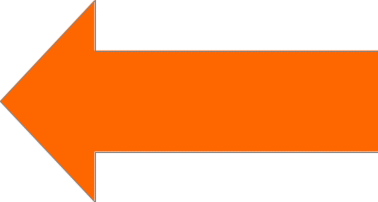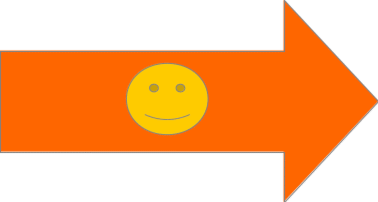16/02/2021
3. Un peu plus sur les styles
3.1. Styles de caractères
Vous avez déjà rencontré de nombreux avantages des styles de paragraphes ou des styles de pages (ces derniers sous Apache OpenOffice ou sous LibreOffice).
Il existe également des styles de caractères.
- Dans la liste des styles sous Microsoft Word, elle se distingue par un symbole
à la place du pied-de-mouche (certains styles sont à la fois des styles de caractères et des styles de paragraphes).a - Dans Apache OpenOffice et LibreOffice, la liste des styles de caractères est séparée des listes de styles de paragraphe. L'accès dans la fenêtre
Styles
se fait via le boutonA
à droite du bouton¶
(dans les dernières versions de LibreOffice, un petit pinceau a été ajouté à ces boutons).
Exercice
Dans un document quelconque (si nécessaire vous pouvez en créer un rapidement en copiant-collant tout ou partie de cette page dans un nouveau document), utilisez le style Accentuation
sur deux ou trois mots de votre choix. Observez que les noms des styles correspondent à leur usage et non sur l'effet à obtenir.
3.2. Styles de listes
En typographie française, les différents items de liste doivent être commencés par un tiret demi-cadratin (–).
- Dans Apache OpenOffice/LibreOffice, il existe un style de liste prédéfini permettant de respecter la règle précédente.
Exercice 3.2.1 : trouvez-le et testez-le. - Dans Microsoft Word, la notion de style de liste est différente que dans Apache OpenOffice/LibreOffice. Elle désigne la manière dont s'articulent les numérotations entre elles. Cet aspect a déjà été abordé dans la numérotation des chapitres (utilisation du style de liste hiérarchisée).
Exercice 3.2.2 : essayez.
3.3. Bordures et styles encadrés
Peut-être avez-vous observé que la saisie dans votre traitement de texte de plusieurs tirets -
suivi d'un changement de paragraphe (touche Entrée
) entraînait l'apparition d'une ligne continue sur toute la largeur de la page (Essayez avec divers logiciels de traitement de texte si vous ne l'avez jamais observé). Cette ligne qui apparaît est une bordure de paragraphe. À noter que le phénomène est paramétrable comme tous les phénomènes d'autocorrection :
- par exemple, dans LibreOffice, Outils/Autocorrection/Options d'autocorrection… puis Appliquer une bordure ;
- avec Microsoft Word, voir options ou préférences puis Correction automatique puis Mise en forme automatique en cours de frappe puis Bordures.
La possibilité de mettre des bordures sur un paragraphe permet d'envisager la création d'un style permettant d'encadrer un paragraphe ou un groupe de paragraphe
Exercice 3.3.1
Ouvrez le document de votre choix, éventuellement un nouveau document.
Créez un style de paragraphe encadré
avec des bordures tout autour du paragraphe, un fond légèrement grisé et des retraits gauche et droit de 1cm.
La présence d'encadré dans un texte peut donner envie d'y insérer une légende.
Exercice 3.3.2
Créer un style de paragraphe légende d'encadré
avec des retraits gauche et droit de 1cm, un alignement centré, numérotation automatique numérique précédée du mot Encadré
. Le style de suite de votre paragraphe devra être Corps de texte
(avec Apache OpenOffice/LibreOffice) ou Normal
avec Microsoft Word
Dans votre document, créez plusieurs séries de paragraphes encadrés avec une légende.
Remarque. En pratique, vous aurez sans doute intérêt à rendre le paragraphe qui précède un paragraphe de style légende d'encadré
solidaire du paragraphe suivant.
Exercice 3.3.3
Ajoutez une table des encadrés.
- Avec Apache OpenOffice/LibreOffice, il faudra créer une table des matières personnalisée en indiquant que vous voulez créer la table à partir de styles et vous aurez à assigner le style
légende d'encadré
au niveau 1 de la table. - Avec Microsoft Word, vous créerez une table des illustrations et dans les options, vous préciserez que la table doit être construite à partir du style
légende d'encadré
(le numéro d'encadré étant géré par un renvoi).
Il est possible de faire des renvois dans le texte vers les éléments de type légende encadré.
Exercice 3.3.4
Rajoutez un texte du genre Comme expliqué dans l'encadré <numéro d'encadré>, bla bla
.
3.4. Enchaînements
Dans les exercices précédents, nous avons vu qu'il était possible de rendre deux paragraphes solidaires pour éviter d'avoir un encadré sur une page et sa légende sur une autre.
Les propriétés d'enchaînement suivantes peuvent aussi s'avérer utile.
- Saut : permet d'indiquer qu'on veut un saut de page avant le paragraphe.
Exercice 3.4.1
Application pratique à tester : avoir un saut de page avant chaque paragraphe de style
Titre 1
(modifiez le style).
Remarque. Ce type d'enchaînement peut aussi être utilisé sur un paragraphe simple. Son utilisation peut éviter des insertions de paragraphe vide dans certains cas. - Éviter veuves et orphelines (une ligne veuve est la dernière ligne d'un paragraphe apparaissant isolée en haut d'une page, et une orpheline est la première ligne d'un paragraphe apparaissant isolée en bas d'une page). Dans LibreOffice, on peut préciser le nombre de lignes minimales d'un paragraphe à laisser dans un paragraphe.
Exercice 3.4.2
Essayez cette propriété pour les paragraphes de style
Corps de texte
(Apache OpenOffice/LibreOffice) ouNormal
(Microsoft Word).